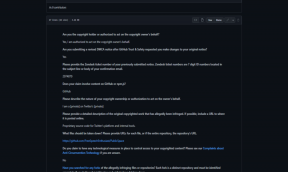Ako opraviť nefungujúce správy na Macu
Rôzne / / November 28, 2021
Aplikácia Správy na Macu predstavuje efektívny spôsob komunikácie s priateľmi a rodinou bez toho, aby ste museli používať aplikácie na odosielanie správ od tretích strán. V tomto článku sa budeme zaoberať tým, prečo správy nefungujú na Macu, t. j. neprijímajú správy na Mac a SMS správy sa na Macu neodosielajú. Potom budeme pokračovať v diskusii o riešeniach tohto problému.
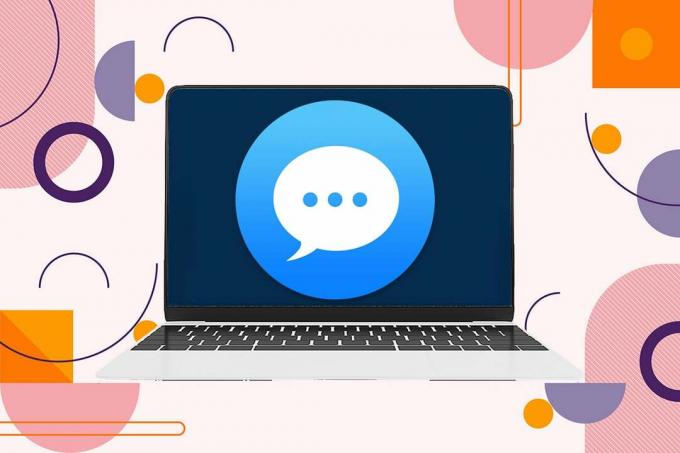
Obsah
- Ako opraviť nefunkčnosť iMessages na Macu
- Čo znamená, že iMessages nefungujú na probléme Mac?
- Ako odoslať textovú správu z počítača Mac
- Metóda 1: Skontrolujte svoje internetové pripojenie
- Metóda 2: Reštartujte Mac.
- Metóda 3: Vynútené ukončenie aplikácie Správy
- Metóda 4: Znova sa prihláste do účtu Apple
- Metóda 5: Nastavte správny dátum a čas.
- Metóda 6: Vyriešte problémy s prístupom Keychain
- Metóda 7: Použite rovnaké kontá na odosielanie a prijímanie
Ako opraviť nefunkčnosť iMessages na Macu
Aplikácia Správy na Macu vám umožňuje odosielať alebo prijímať správy iMessage, ako aj bežné SMS správy.
- Správy iMessage sa zobrazujú ako text v rámci a modrá bublina a je možné ich odosielať iba medzi zariadeniami so systémom iOS.
- Zatiaľ čo bežné textové správy môžu byť odoslané akémukoľvek používateľovi a tieto sa zobrazujú ako texty v rámci a zelená bublina.
Čo znamená, že iMessages nefungujú na probléme Mac?
Niekoľko používateľov uviedlo, že pri pokuse o odosielanie správ a červený výkričníkznačka bola viditeľná vedľa správy. Navyše to nebolo doručené zamýšľanému príjemcovi. Naopak, používatelia sa tiež sťažovali, že nedostávali správy odoslané ich kontaktmi. Obrázok nižšie zobrazuje chyby SMS, ktoré sa neodosielajú na Mac.
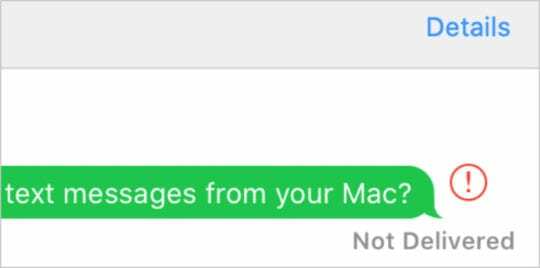
Bolo by nepríjemné, keby ste na svojom Macu nemohli odosielať ani prijímať správy, pretože vám môžu uniknúť niektoré dôležité informácie, ktoré vám boli odoslané. Tiež nebudete môcť poskytnúť naliehavé informácie svojej rodine alebo kolegom.
Ako odoslať textovú správu z počítača Mac
- Hľadať Správy aplikáciu v Spotlight vyhľadajte a spustite ho odtiaľ.
- Zadajte požadované text.
- Pošlite ho komukoľvek z vašich kontakty.
Pozrime sa, ako opraviť neodosielanie/neprijímanie správ na Mac pomocou nižšie uvedeného sprievodcu.
Metóda 1: Skontrolujte svoje internetové pripojenie
Väčšinou je na vine nestabilné alebo slabé internetové pripojenie. Správy vyžadujú na odosielanie a prijímanie správ na vašom Macu Wi-Fi alebo mobilné dátové pripojenie. Pred implementáciou akýchkoľvek metód sa preto uistite, že váš Mac je pripojený k stabilnému internetovému pripojeniu s dobrou rýchlosťou.
Kliknite tu spustiť online test rýchlosti.

Prečítajte si tiež:Oprava Nemožno odoslať textovú správu jednej osobe
Metóda 2: Reštartujte Mac
Najzákladnejšou metódou riešenia problémov, ktorú musíte vyskúšať, je jednoducho reštartovať počítač Mac. Toto jednoduché cvičenie pomáha opraviť menšie chyby a závady vo vašom operačnom systéme. Často pomáha vyriešiť problémy s neprijímaním správ na Macu a neodosielaním správ SMS na Mac.
1. Klikni na Apple Menu.
2. Potom kliknite Reštart.
3. Zrušte začiarknutie políčka označeného Pri opätovnom prihlásení znova otvorte systém Windows.
4. Potom kliknite na Reštart tlačidlo, ako je zvýraznené.
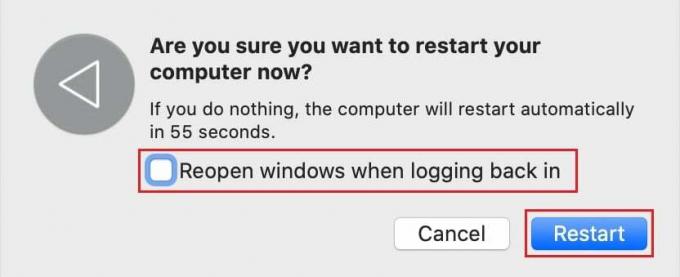
Skontrolujte, či dokážete opraviť správy, ktoré nefungujú pri probléme so systémom Mac, ak nie, pokračujte ďalšou metódou.
Metóda 3: Vynútené ukončenie aplikácie Správy
Namiesto reštartovania celého systému môže pomôcť aj vynútené ukončenie a opätovné načítanie aplikácie Správy. Postupujte podľa uvedených krokov:
1. Ak je už vaša aplikácia Správy otvorená, kliknite na Ikona jablka na vašom Macu.
2. Potom kliknite na Vynútiť ukončenie, ako je uvedené nižšie.
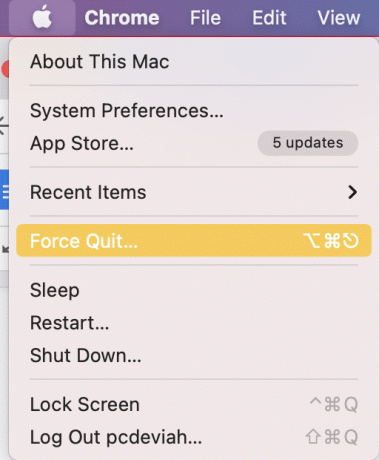
3. Vyberte Správy zo zobrazeného zoznamu.
4. Nakoniec kliknite Vynútiť ukončenie, ako je znázornené nižšie.

Prečítajte si tiež:Ako vynútiť ukončenie aplikácií Mac pomocou klávesnice
Metóda 4: Znova sa prihláste do účtu Apple
Problém s vaším Apple ID môže byť dôvodom, prečo nemôžete odosielať ani prijímať správy na vašom Macu. Problém môže vyriešiť odhlásenie a následné prihlásenie.
Tu je postup, ako sa znova prihlásiť do účtu Apple na zariadení macOS:
1. Klikni na Správy možnosť z ľavého horného rohu obrazovky.
2. Potom kliknite na Predvoľby, ako je znázornené nižšie.

3. Potom kliknite na Váš účet >Odhlásiť Sa.
4. Ukončite Správy Aplikácia a znova ju otvorte.
5. teraz Prihlásiť sa s vaším Apple ID.
Skontrolujte, či je chyba neprijímania správ na Macu opravená. Ak nie, skúste ďalšiu opravu.
Metóda 5: Nastavte správny dátum a čas
Nesprávne nastavenia dátumu a času môžu spôsobiť, že aplikácia Správy nebude môcť odosielať alebo prijímať správy na vašom Macu. Postupujte podľa krokov uvedených nižšie a nastavte správny dátum a čas na Macu, aby ste vyriešili problém s neodosielaním SMS správ na Macu.
1. Ísť do Systémové preferencie.
2. Kliknite na Dátum Čas, ako je znázornené.

3A. Buď si vyberte Nastavte dátum a časmanuálne
3B. Alebo začiarknite políčko vedľa Nastavte dátum a čas automaticky po výbere vašej možnosti Časové pásmo.

Prečítajte si tiež:Prečo sa môj iPhone nenabíja?
Metóda 6: Vyriešte problémy s prístupom Keychain
Je možné, že z Macu nebudete môcť odoslať textovú správu kvôli problémom s Keychain Access. Ak chcete vyriešiť problémy s prístupom pomocou tohto vstavaného správcu hesiel, postupujte podľa týchto krokov:
1. Hľadať Prístup ku kľúčenke v Spotlight Vyhľadajte alebo otvorte z Launchpad.
2. Potom kliknite na Predvoľby > Obnoviť predvolené prívesky na kľúče.
3. Kliknite na Apple menu a potom kliknite Odhlásiť sa.
4. Nakoniec kliknite na Prihlásiť saa zadajte svoj Heslo správcu po výzve.
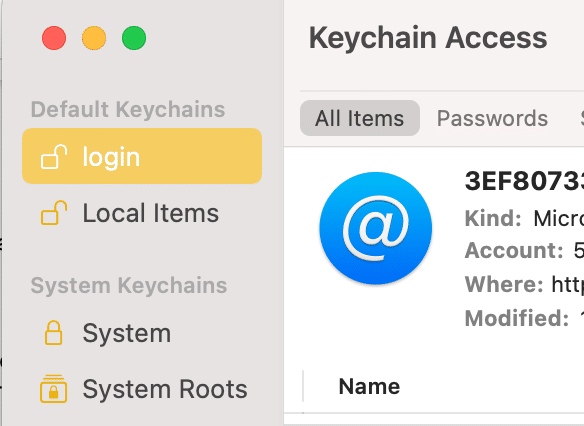
Týmto sa obnoví predvolený prístup ku Keychain a môže opraviť nefunkčné správy na Macu.
Metóda 7: Použite rovnaké kontá na odosielanie a prijímanie
Ak je vaša aplikácia Správy nastavená tak, že sa vaše správy odosielajú z jedného účtu a prijímajú iným, môže to spôsobiť, že nebudete môcť odosielať ani prijímať správy na vašom Macu. Uistite sa, že vaše účty odosielania a prijímania sú rovnaké, ako je uvedené nižšie:
1. Spustite Správy aplikácie.
2. Kliknite na Správy nachádza v ľavom hornom rohu.
3. Teraz kliknite na Predvoľby.

4. Ísť do účtu a uistite sa, že Odoslať a prijať údaje o účte sú rovnaké.
Často kladené otázky (FAQ)
Q1. Prečo sa moje správy SMS neodosielajú na Mac?
Správy na Macu sa neodosielajú z dôvodu slabého internetového pripojenia alebo problému s dátumom a časom zariadenia. Prípadne sa môžete pokúsiť reštartovať Mac, vynútiť ukončenie aplikácie Správy a skontrolovať nastavenia účtov odosielania a prijímania.
Q2. Prečo nedostávam iMessages na Macu?
Správy na Macu nemusia byť prijaté z dôvodu slabého internetového pripojenia alebo problému s dátumom a časom zariadenia. Musíte sa uistiť, že účet, z ktorého odosielate správy a prijímate správy, je rovnaký.
Odporúčané:
- Oprava iPhone nemôže odosielať SMS správy
- Oprava iCloud Fotky sa nesynchronizujú s PC
- Mac Fusion Drive vs SSD vs pevný disk
- Ako kontaktovať tím Apple Live Chat
Dúfame, že ste to dokázali opraviť nefunkčné správy na počítači Mac. Dajte nám vedieť, ktorá metóda sa vám osvedčila. Ak máte nejaké otázky alebo návrhy, napíšte ich do sekcie komentárov.